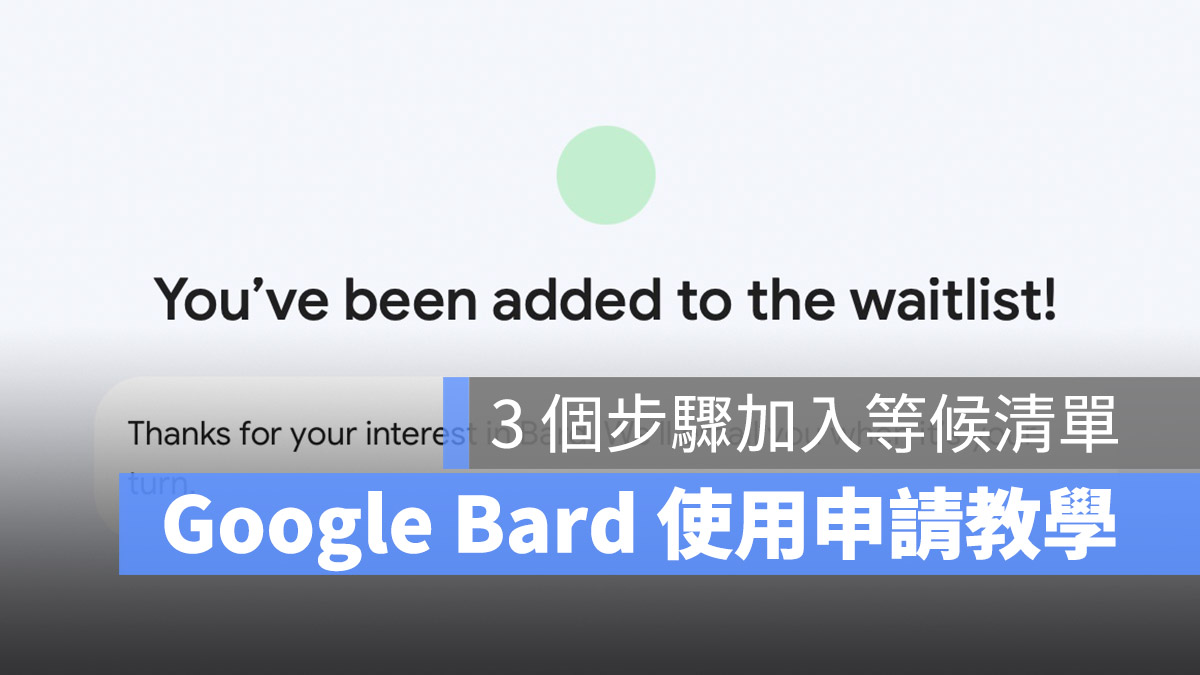
Google 在不久前也宣布推出自家的 AI 機器人 Bard,雖然 Bard 在發表的當下因為展示的簡報中被發現回答了錯誤的問題,造成 Google 股價一度下跌超過 8%,但是最近 Google 開始讓更多的人使用 Bard,許多人也發現 Google Bard 似乎比想像的還要厲害。
今天這篇文章就要教大家如何快速的申請 Google Bard 的使用並且加入等候清單中。
Google Bard 申請加入等候清單的 3 個步驟
這裡要先跟大家說一下目前 Google Bard 的開放情況:
- Google Bard 目前僅開放部分使用者使用,需要加入等候清單排隊
- Google Bard 目前僅開放美國地區使用
好,接著我們來看看要如何簡單的完成 Google Bard 等候清單的申請。
第一步:使用 VPN 到美國
因為上面有說了 Google Bard 目前只有提供美國地區使用,所以我們一定要讓自己身處在美國,才可以看到 Google Bard 的相關內容。
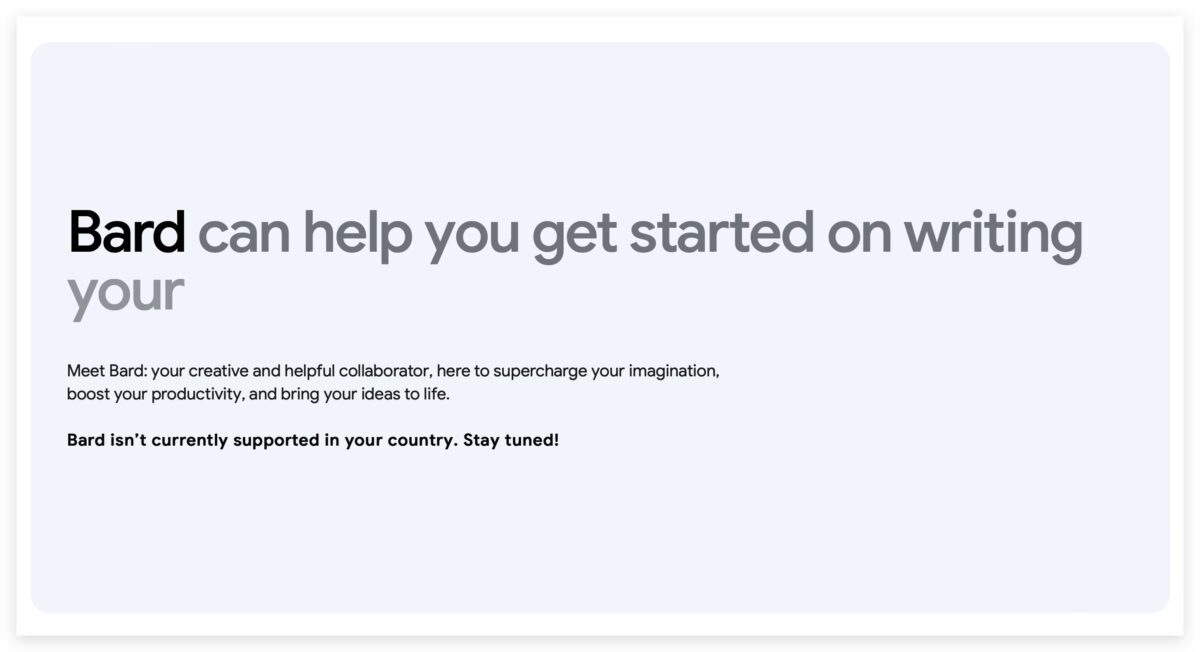
如果你直接在台灣使用的話,就只會看到這個畫面,什麼按鈕都沒有。
所以我們必須使用 VPN 跳轉到美國去,過去我們也介紹過幾款 VPN,包含了 IvacyVPN、NordVPN、Surfshark VPN 等等,大家都可以使用。
我自己也有在使用的另外一個 VPN 是 Urban VPN,這次我就以這個 VPN 示範。
開啟以後,在右側的選單列中點選「美國」,基本上 VPN 就會自動連線了。
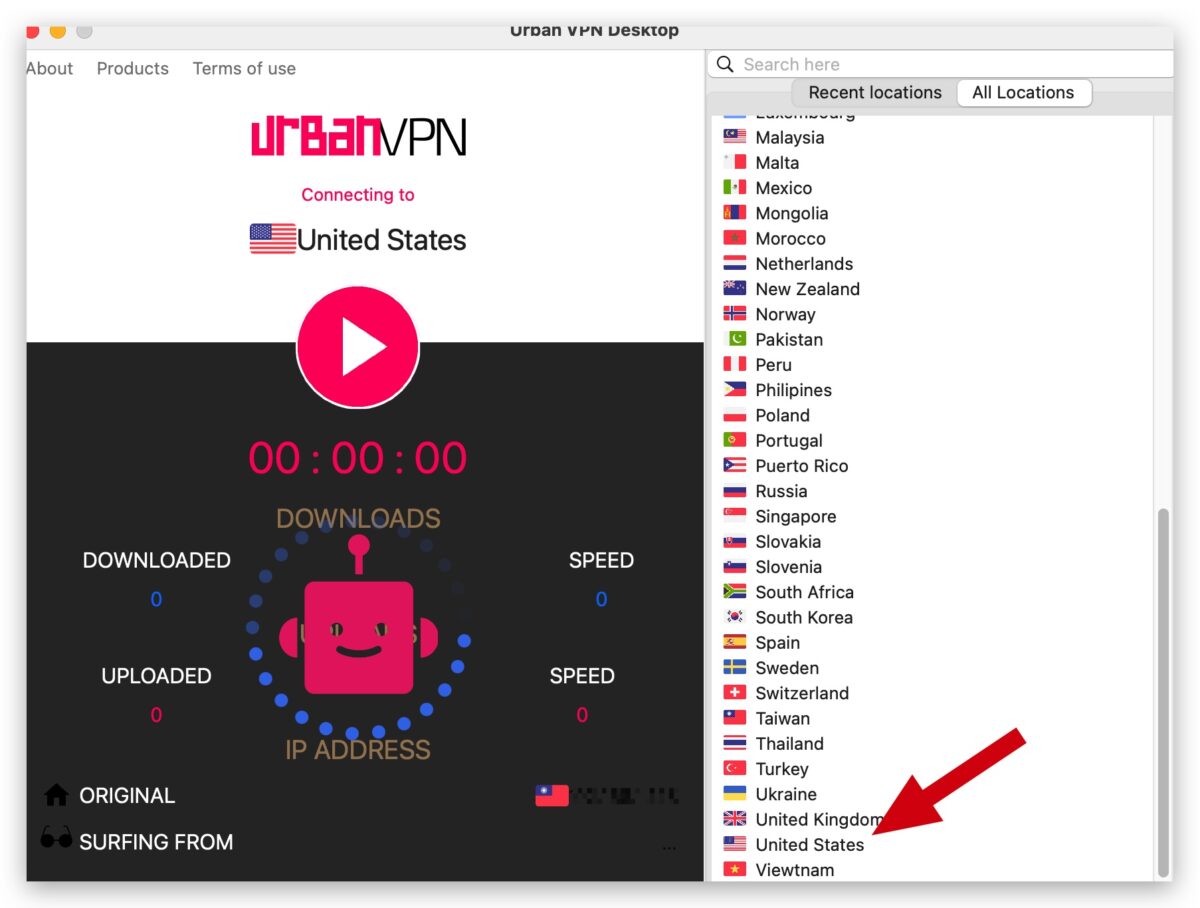
連線成功後,你會在下面的 Surfing from 這裡看到美國的國旗出現,這樣就表示連線成功,相當簡單的一個操作方式。
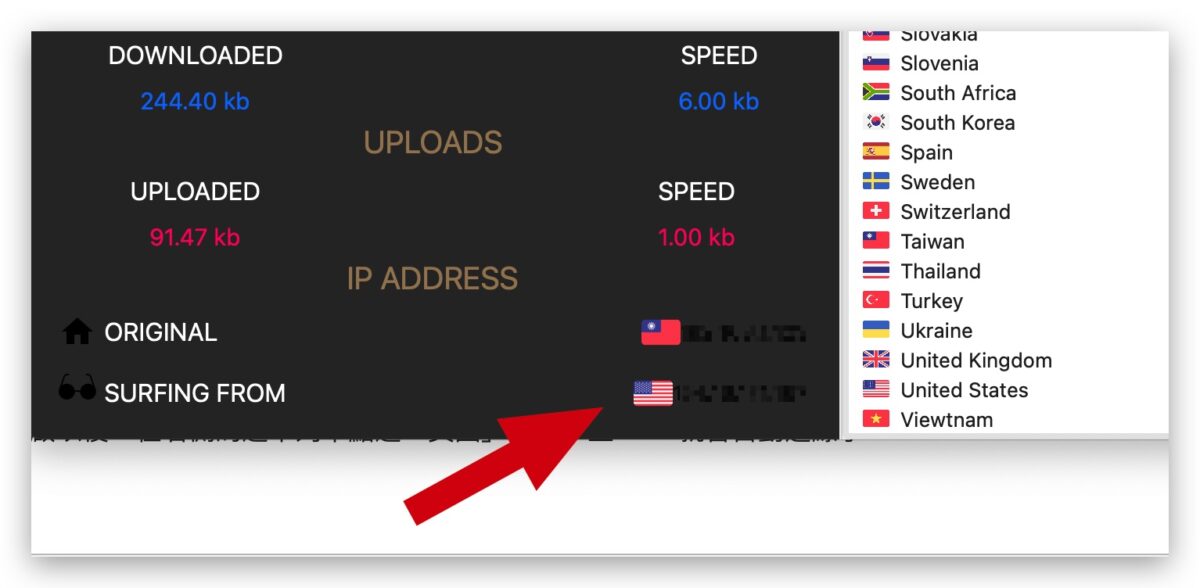
第二步:開啟 Google Bard 頁面
接著我們打開 Google Bard 的頁面。
申請 Google Bard 等候清單排隊目前是使用另外一個頁面,而不是在 Google 搜尋引擎上操作,所以你可以在 Google 搜尋中輸入「Google Bard」,就可以找到「Bard」這個選項。
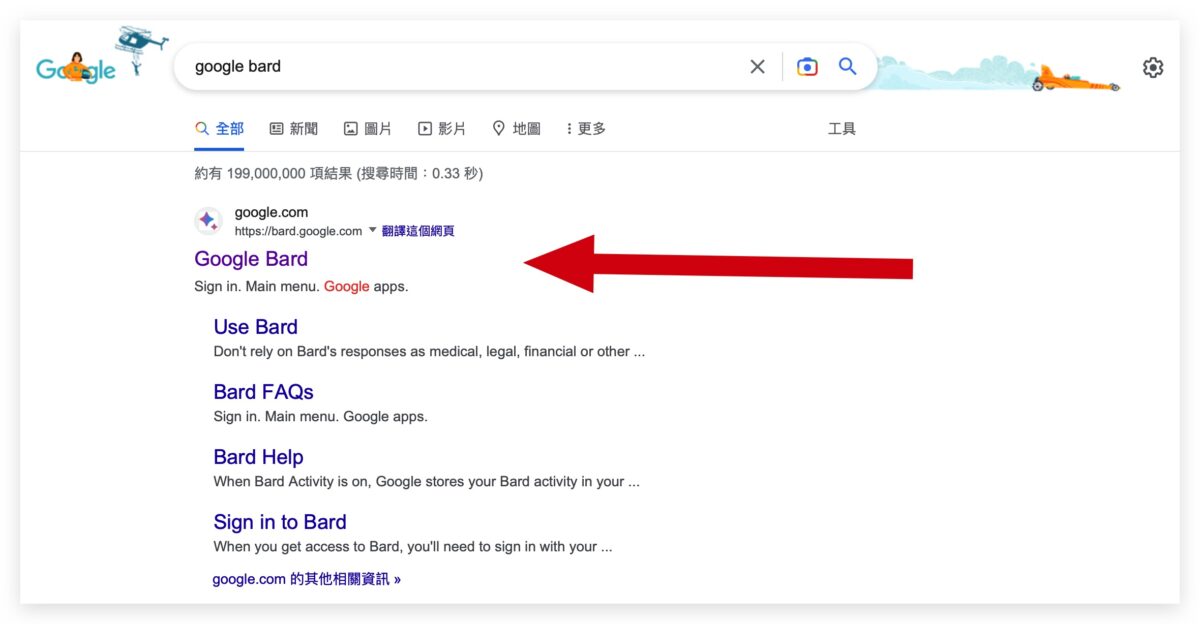
沒有意外的話應該第一個就是了。
因為我們已經 VPN 跳轉到美國了,所以在 Google Bard 的頁面右下角就可以看到「Join waitlist」的按鈕。
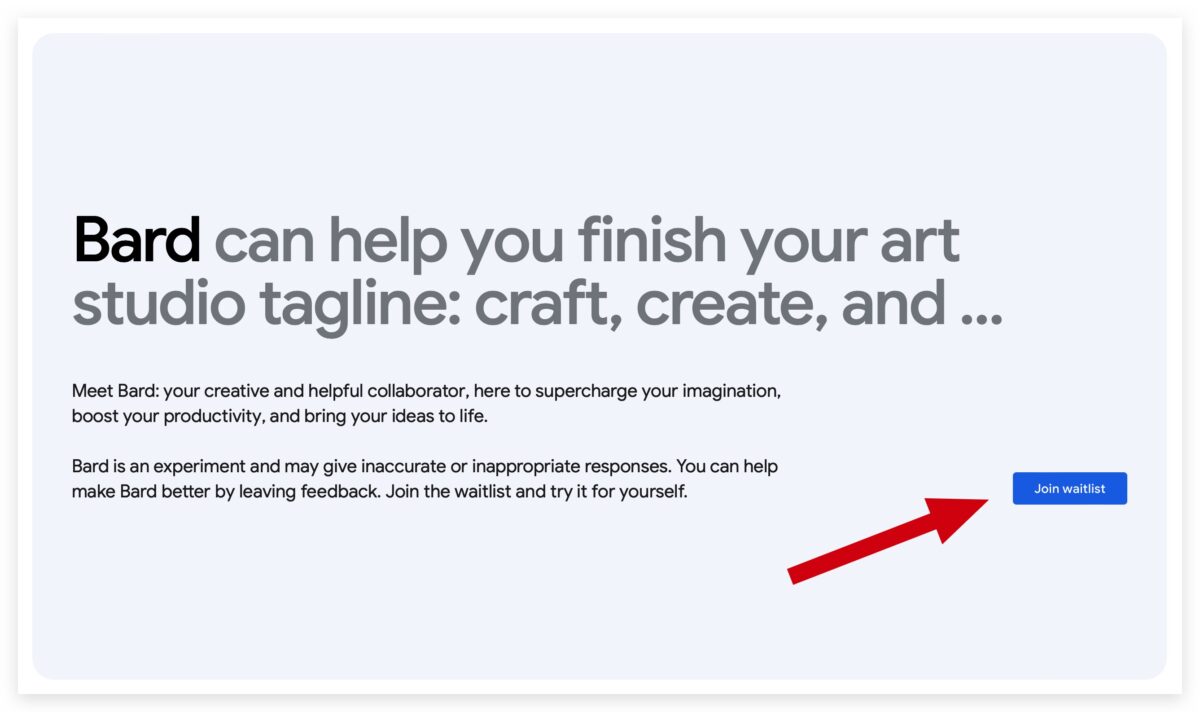
第三步:加入 Google Bard 等候清單
點選「Join Waitlist」的按鈕以後,如果你還沒有登入 Google 帳號的話,這個步驟會要求你登入。
登入完畢就會出現下面這個畫面,主要就是跟你說現在 Google Bard 還不是完全開放,等輪到你可以用的時候會 Email 通知你。
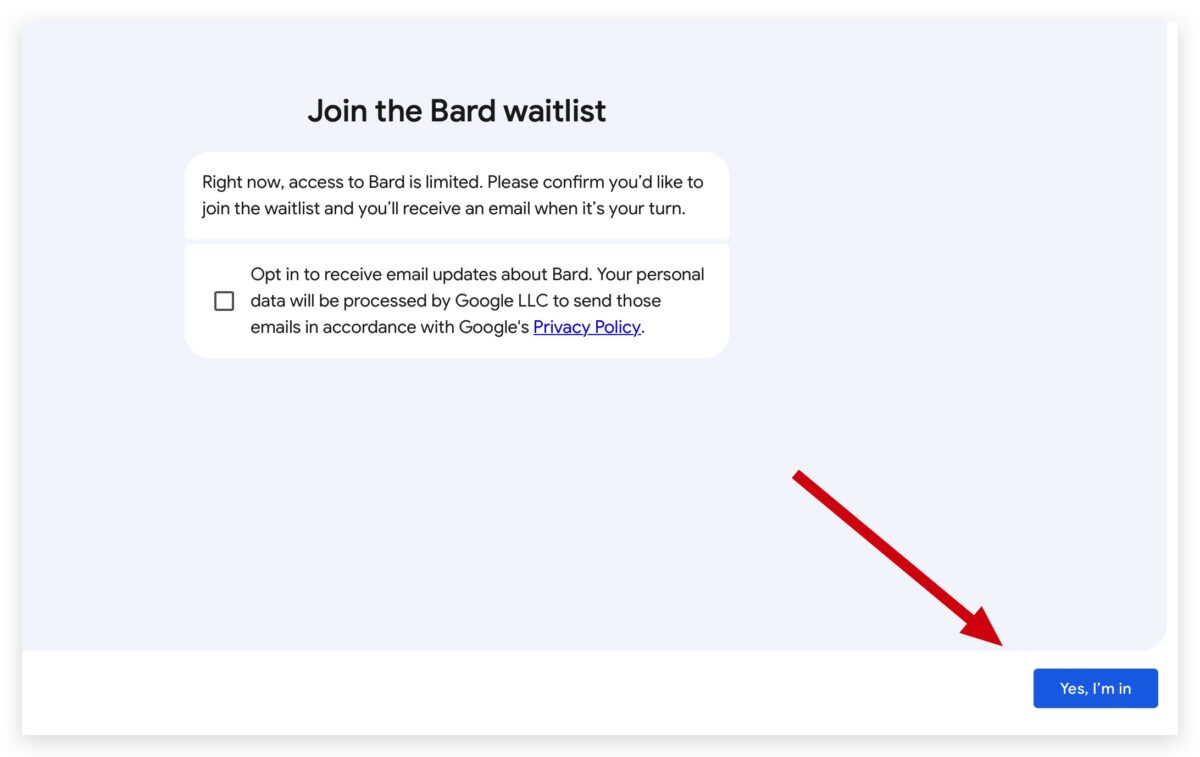
其中下面這個 Opt 的選項可以勾可以不勾,就是問你願不願意收到 Google Bard 的更新通知信件,大家自己決定好了,對於申請的結果並不影響。
接著按下 「Yes, Im in」的按鈕以後,你會看到「You’ve been added to the waitlist」訊息,表示你已經申請 Google Bard 的使用成功了。
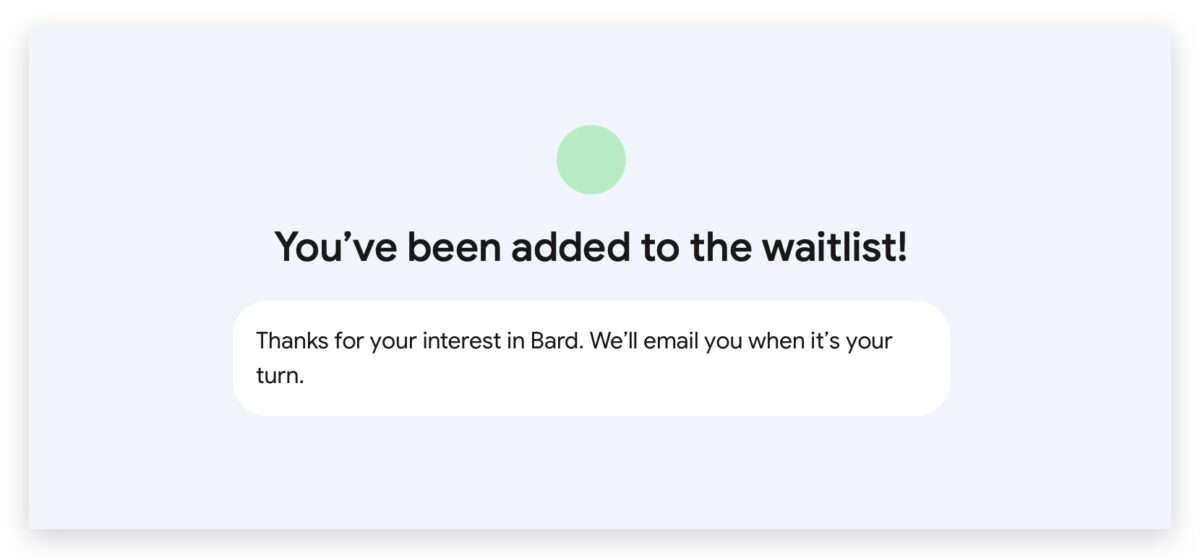
接著你就是等候 Google 開放寄通知來給你,就可以開始使用 Google Bard 了。
整個過程大概花不到 5 分鐘的時間就可以完成,算是蠻簡單的流程。
Google Bard 申請等候清單要等久?
Google Bard 目前僅針對部分使用者開放,所以名額並不多,實際要等多久這個每個人都不一定,有人 3-5 小時就收到申請的等候清單通過,可以開始使用 Bard 的信件,但也有人等了一個多禮拜都還沒收到。
所以大家也不用太緊張,幾天後可能就收到了,這時就先去做別的事情吧。
Google Bard 比較好用嗎?
目前看到的幾個已經有使用過 Google Bard 的使用者分享的經驗,都覺得 Google Bard 蠻不錯的,而且比 GPT-4 基礎的 ChatGPT 來的好用。
至於哪方面好用呢?好像有人說容易出錯,但是我也看到有文章說覺得 Google Bard 比較條理分明,而我自己目前還沒有試用過,等到我通過等候清單了再來跟大家分享,而在這之前我也會先提供一篇文章,整理網路上目前有人分享的 Google Bard 使用經驗與心得。